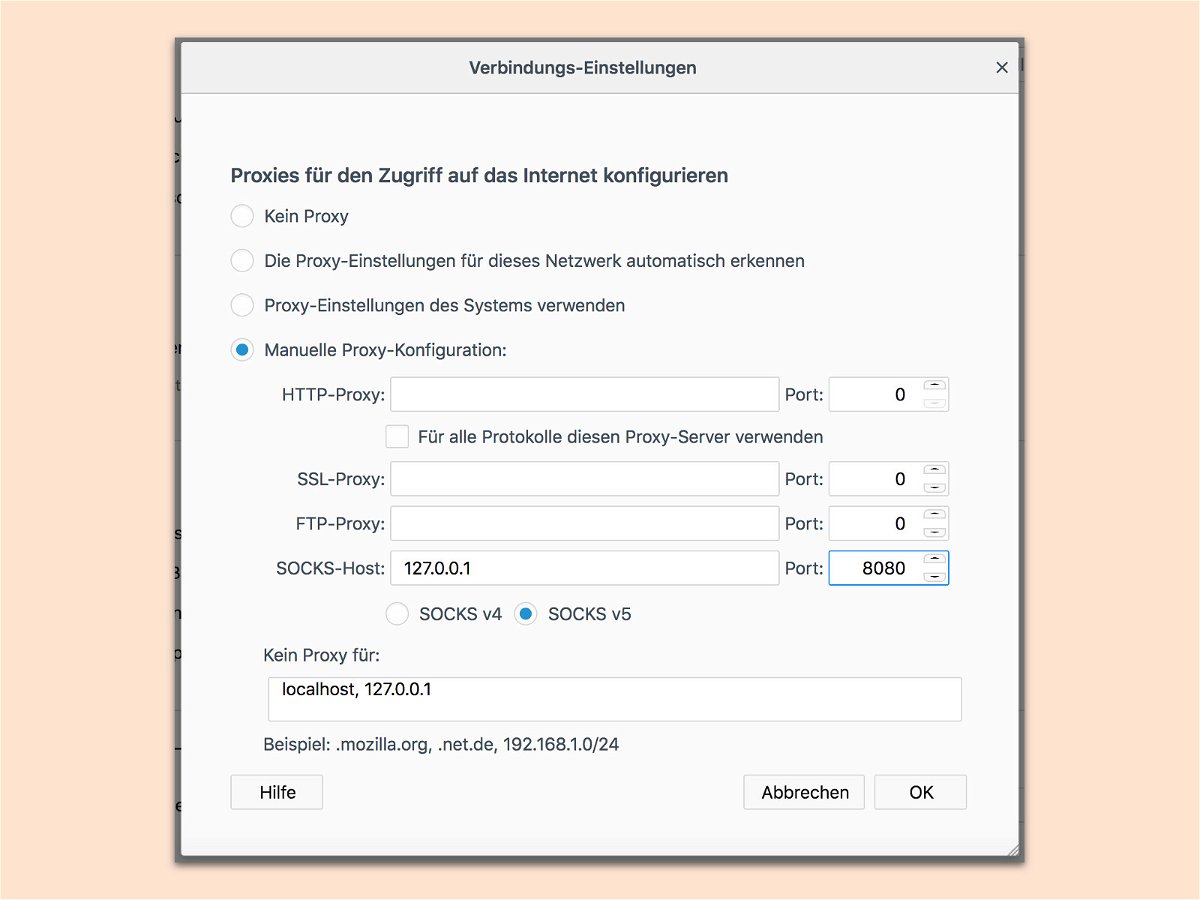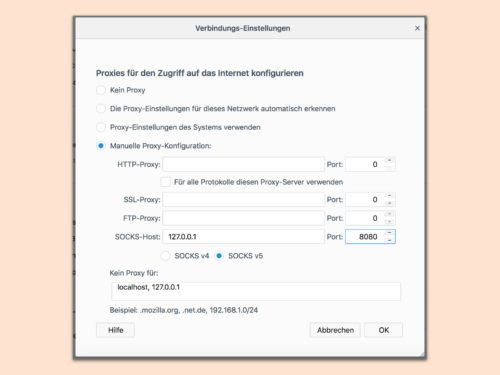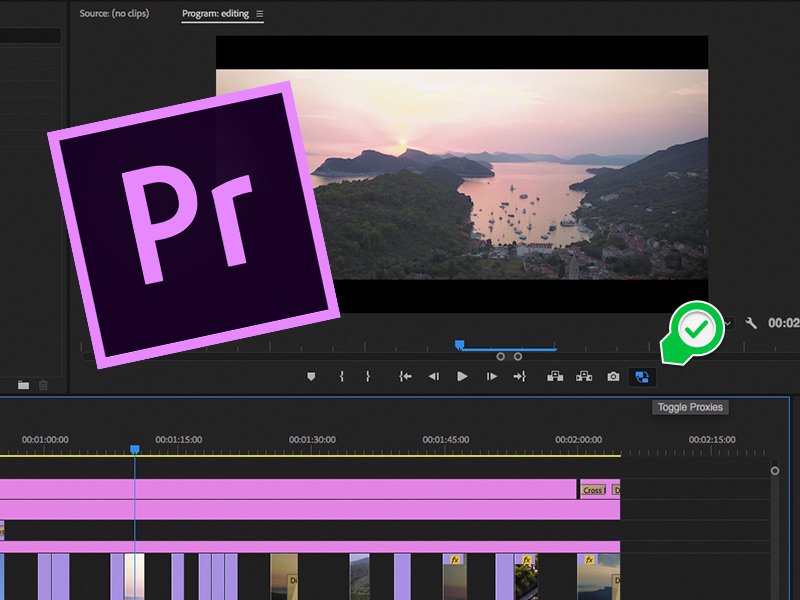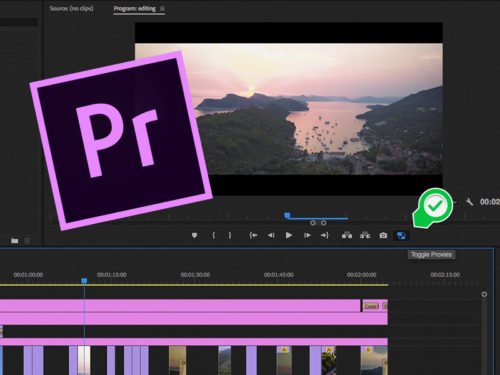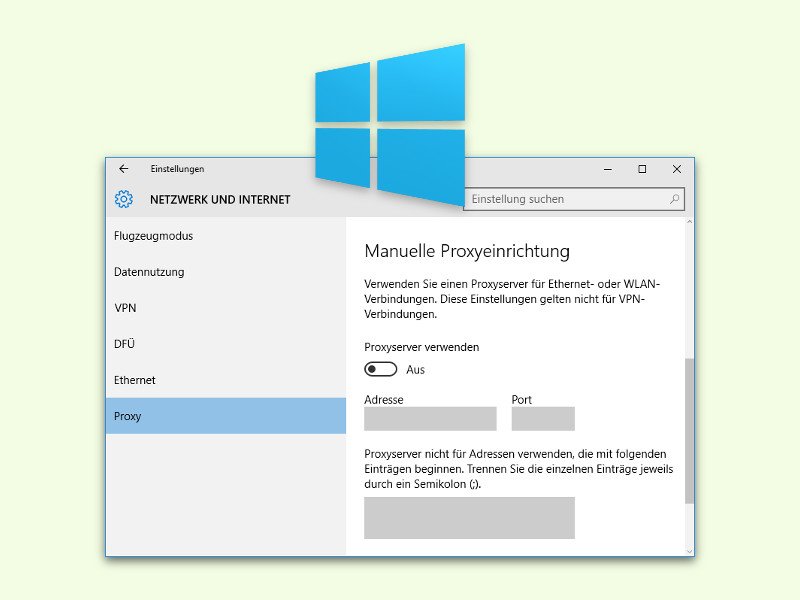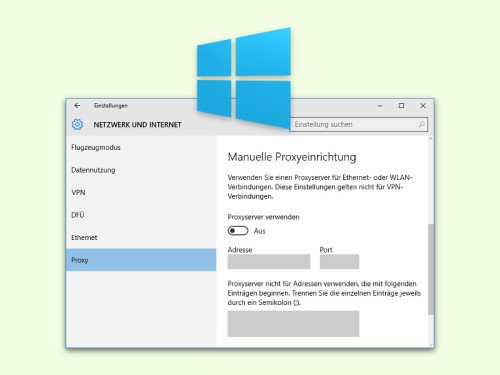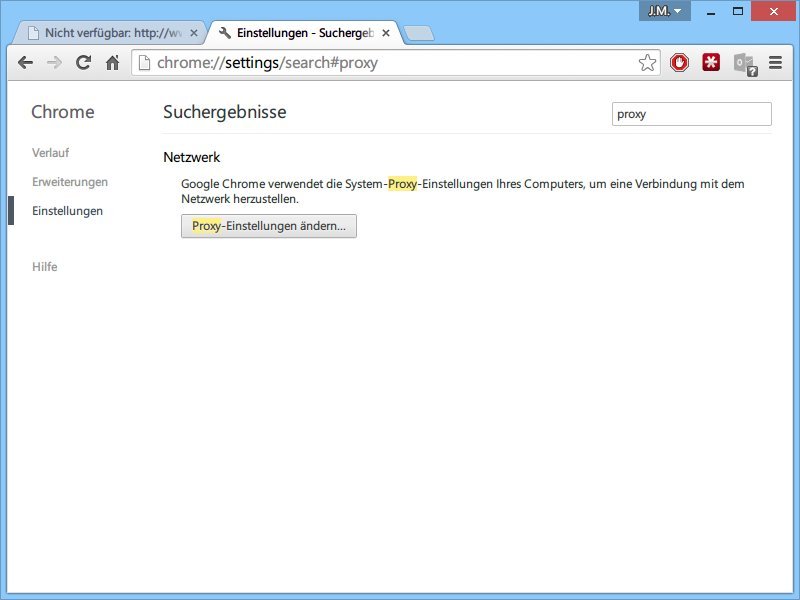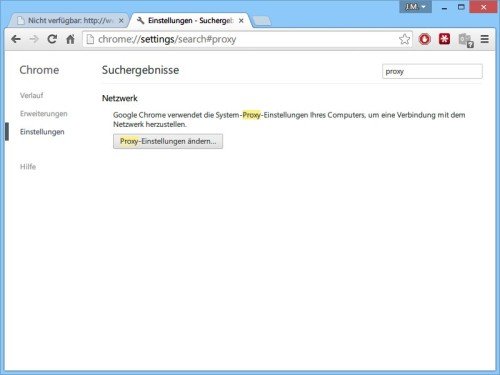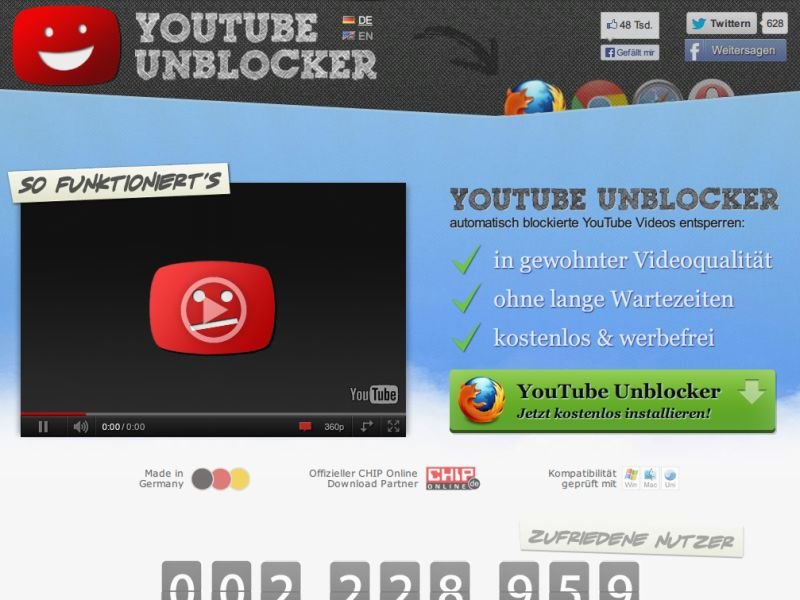22.09.2021 | iOS
Wichtig für viele Anbieter im Internet ist es, Sie verfolgen zu können. Ihre IP-Adresse sagt viel über Sie aus, Sie geben Informationen weiter, obwohl Sie das vielleicht gar nicht wollen. Statt beispielsweise Tools wie den TOR-Browser zu nutzen, können Sie bei iOS 15 mit Bordmitteln arbeiten!
(mehr …)

19.08.2021 | Netzwerk, Office, Windows
Ihr Office 365-Konto ist für viele Dinge die zentrale Schnittstelle. Vom Zugriff auf Ihre E-Mails, Kontakte und Termine bis hin zur Kommunikation via Teams. Wird dieses Konto kompromittiert, dann sind die Auswirkungen riesig. Kontrollieren Sie darum regelmässig die Zugriffe auf Ihre Microsoft/Office 365-Konten! Wir zeigen Ihnen, wie das geht.
(mehr …)

29.01.2020 | Hardware, Internet
Wenn Sie auf Papier schreiben wollen, aber die Daten direkt digital zur Verfügung haben wollen, dann ist der LiveScribe eine tolle Alternative. Vom Grundsatz her ist dieser ein etwas überdimensionierter Kuli, der einen eingebauten Speicher von 2 oder 4GB hat und auf Anoto-Papier schreibt. Das Papier ist mit fast unsichtbaren Minipunkten versehen, die von der unter der Mine installierten Minikamera des Stiftes aufgenommen werden und so millimetergenau die Position des Stiftes mit aufnehmen. Wenn die Übertragung zum PC dann aber nicht funktioniert, dann ist eine mögliche Ursache die Verwendung eines Proxy-Servers. (mehr …)
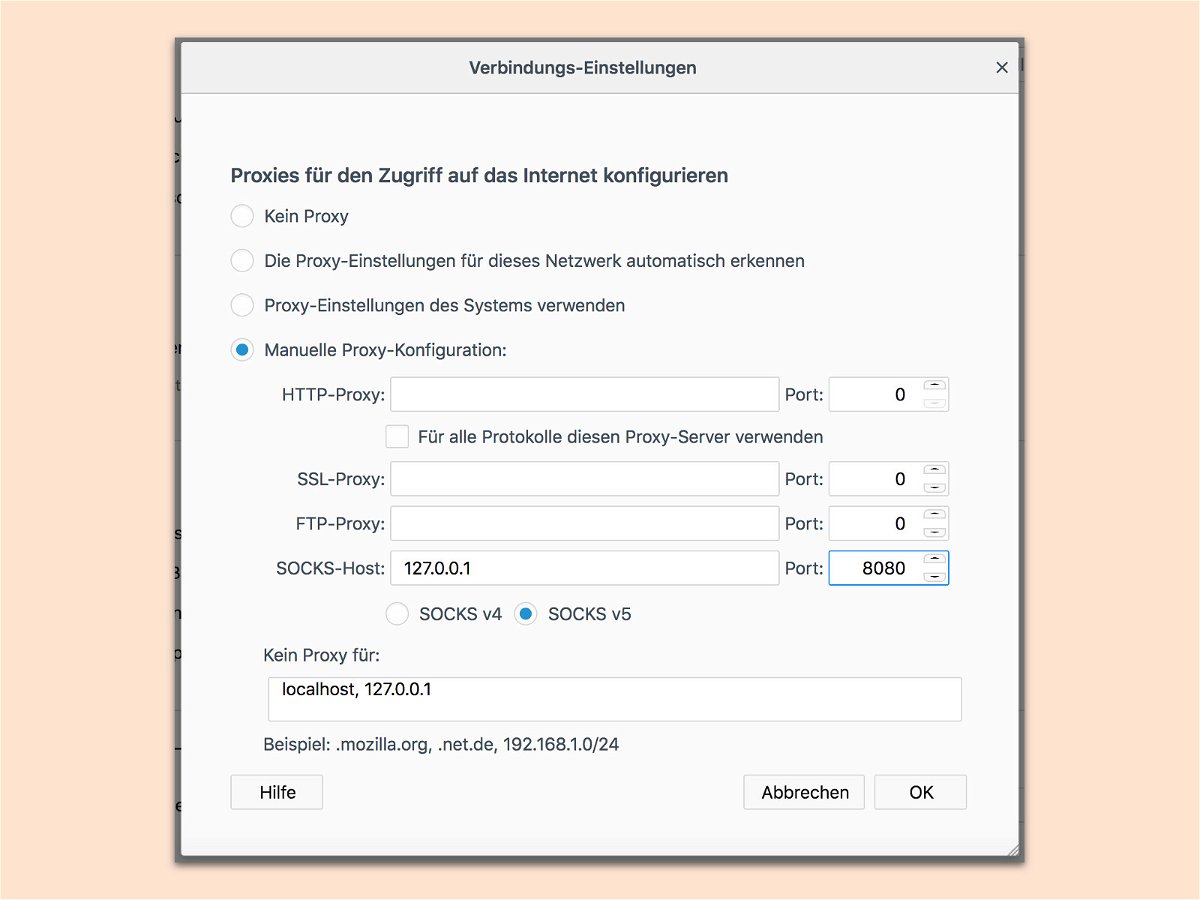
03.12.2017 | Netzwerk
Wer in öffentlichen WLANs unterwegs ist, sollte zur eigenen Sicherheit immer einen Tunnel benutzen, über den alle Daten gesendet werden. Kann man sich über SSH mit einem Server verbinden, lässt sich diese Verbindung auch als SOCKS-Proxy nutzen. So kann niemand mehr mitlesen, welche Seiten man im Internet aufruft und welche Mails gesendet werden.
Als Erstes ein Terminal-Fenster öffnen und folgenden Befehl eingeben:
ssh server.example.com -D localhost:8080 -f -N [Enter]
Danach das Terminal-Fenster minimieren. Jetzt im System oder Browser die Netzwerk-Einstellungen öffnen und hier als SOCKS5-Proxy bei der Adresse 127.0.0.1 eintragen und als Port die 8080 angeben – fertig. In Firefox sieht das etwa so aus wie auf dem Bild.
Dass die Daten nun tatsächlich über den Proxy-Tunnel übertragen werden, lässt sich mit einem Blick auf www.wieistmeineip.de nachvollziehen: Hier sollte nun die IP-Adresse des verwendeten SSH-Servers zu lesen sein.
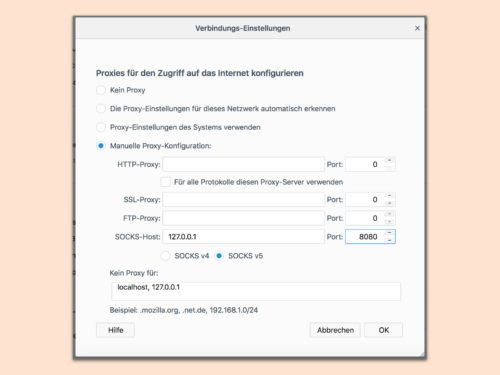
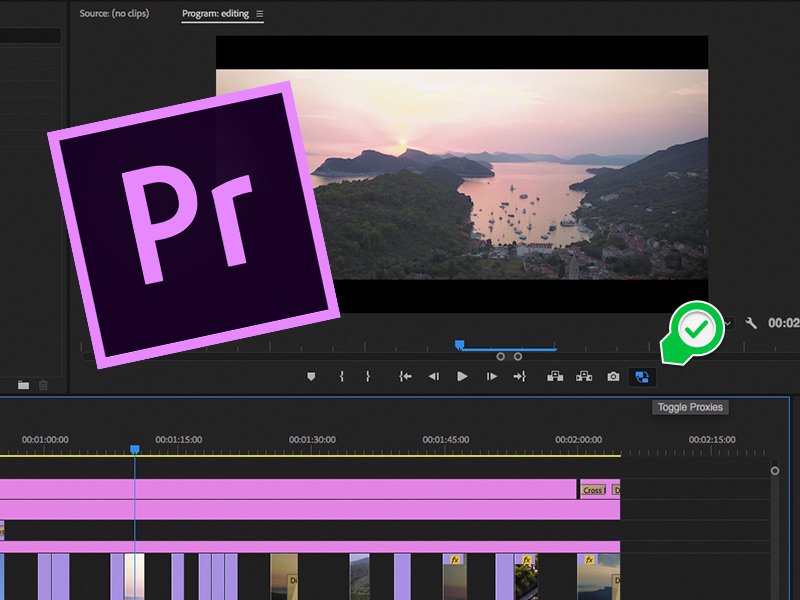
24.10.2017 | Software
Videoschnitt ist für jeden Rechner eine Herausforderung. Auch wenn man es als Bediener nicht immer merkt: Schnitte, Blenden und Effekte verlangen dem Rechjner alle Ressourcen ab. Das gilt vor allem für Videomaterial moderner Kameras, die in 4K-Auflösung filmen.
Häufiges Problem: Der Schnitt geht nicht flüssig, Effekte müssen viel zu lange laden. In der Filmbearbeitungs-Software Adobe Premiere Pro CC 17 lässt sich da etwas Abhilfe schaffen, indem sogenannte Proxys zum Einsatz kommen. Das sind Dateien, die an die Stelle des Originals treten, aber viel kleiner und so einfacher zu bearbeiten sind. Das Gute an dieser Methode ist, dass Sie beim Export des fertigen Videos trotzdem die volle Qualität der Originaldateien haben.
Klingt gut? Dann öffnen Sie zunächst Premiere Pro CC 17 und erstellen Sie ein neues Projekt. Danach in den Projekteinstellungen zunächst den Reiter Importeinstellungen auswählen und einen Haken bei Erfassen setzen. Direkt daneben können Sie jetzt aus dem Menü Proxys erstellen auswählen.
Als nächstes unter Vorgabe angeben, welches Format und welche Auflösung die Proxy-Dateien haben sollen. Je nachdem mit welchem Ausgangsmaterial Sie arbeiten, können hier verschiedene Einstellungen Sinn machen. In den meisten Fällen fahren Sie allerdings ganz gut mit dem Codec H.264 1080×720. Das entspricht einer .mp4-Datei in einer Auflösung von 720p.
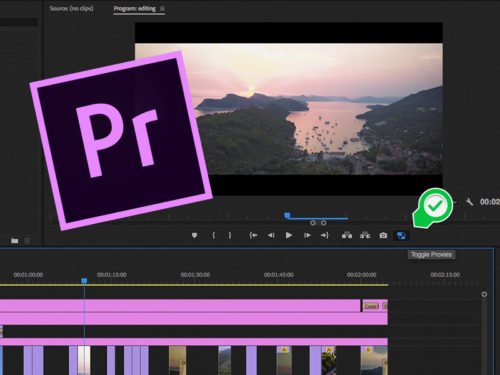
Zuletzt müssen Sie unter Proxy-Ziel nur noch festlegen, wo genau die Proxys gespeichert werden sollen. Hier können Sie entweder den selben Ordner wählen, in dem sich auch Ihr Projekt befindet, oder beispielsweise eine externe Festplatte. Premiere Pro kann nämlich auch dann mit den Proxys arbeiten, wenn die Originaldateien sich an einem anderen Ort befinden oder diese offline sind. Haben Sie alles eingestellt, klicken Sie unten rechts auf OK.
Wenn Sie jetzt Videodateien in Ihr Projekt importieren, wird automatisch eine Proxy-Datei des Originals umkodiert und gespeichert.
Für den Fall, dass Sie erst im Nachhinein Proxys in einem Projekt erstellen möchten, in dem sich bereits Video-Dateien befinden, gehen Sie wie folgt vor. Wählen Sie im Projekt die Video-Dateien aus, von denen sie nachträglich Proxys erstellen möchten und machen einen Rechtsklick. Wählen Sie im Drop-Down-Menü “Proxys” und “Proxys erstellen”. Im Hintergrund öffnet sich jetzt der Media Encoder, der die Proxys erstellt. Je nach Dateigröße, kann dieser Vorgang eine Weile dauern.
Welche Dateien?
Damit Premiere jetzt auch weiß, auf welche Dateien es zugreifen soll, müssen Sie folgendes tun. In Ihrem Programmmonitor befindet sich eine Leiste mit Steuerungssymbolen. Standardmäßig ist der Button für das zuschalten von Proxys nicht aufgelistet. Dazu klicken Sie rechts auf das “+” und fügen der Leiste dann das Symbol hinzu, auf dem zwei Rechtecke und zwei Pfeile zu sehen sind. Wann immer Sie jetzt während der Videobearbeitung diesen Button aktivieren, greift Premiere Pro auf die Proxy-Dateien zu.
Durch die geringere Auflösung wird automatisch weniger Arbeitsspeicher benötigt und die Bearbeitung geht wesentlich schneller und flüssiger. Wichtig ist, dass sich die Proxys entweder auf Ihrer lokalen Festplatte befinden müssen oder die externe Festplatte mit dem Computer verbunden sein muss, damit Premiere die Dateien findet. Andersherum funktioniert Premiere Pro auch dann, wenn die Originaldateien woanders liegen und es nur die Proxys findet. Wenn Sie Ihr Projekt exportieren, werden automatisch die Dateien in voller Auflösung herangezogen. Die Proxys mindern die Qualität des Exports also in keiner Weise.
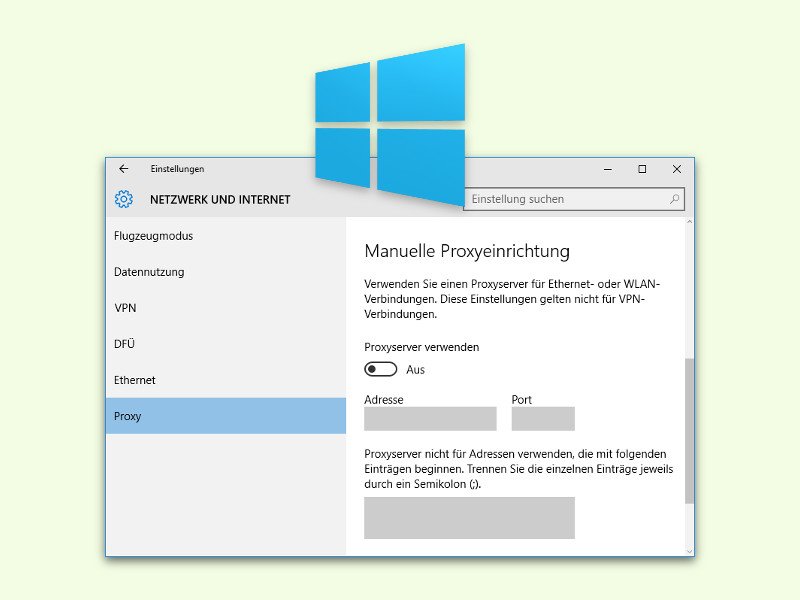
14.12.2015 | Windows
Zum Zugriff auf das Netzwerk am Arbeitsplatz und für bessere Privatsphäre bietet sich ein Proxy-Server an. In Windows 10 lässt er sich mit wenigen Klicks einrichten.
Dazu verwendet man am besten die Einstellungs-App:
- Zuerst auf Start, Einstellungen klicken.
- Jetzt zum Bereich Netzwerk und Internet wechseln.
- Auf der linken Seite Proxy anklicken.
- Rechts findet sich die Überschrift Manuelle Proxyeinrichtung. Darunter den Schalter Proxyserver verwenden auf Ein stellen.
- Dann noch die Adresse und den Port eintragen.
- Per Klick auf Speichern wird die Änderung aktiv.
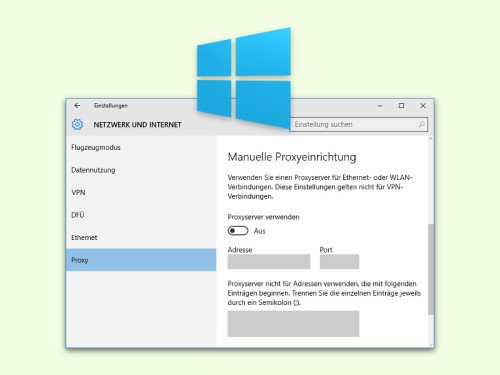
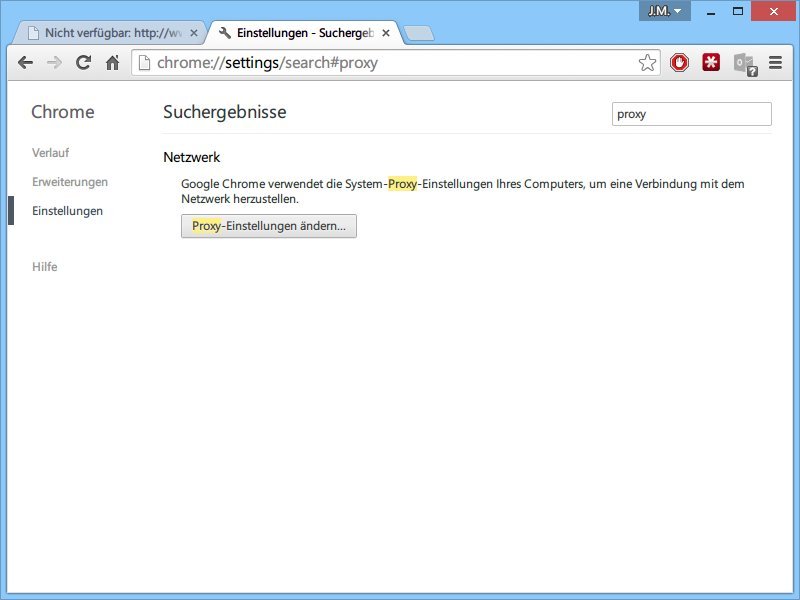
23.06.2014 | Tipps
Manchmal sind bestimmte Inhalte oder Webseiten nur über einen Proxy-Server erreichbar. Sie verwenden den Chrome-Browser? Der richtet sich nach den Proxy-Einstellungen Ihres Betriebssystems. Wie stellen Sie einen Proxyserver ein?
- Starten Sie den Chrome-Browser.
- Laden Sie die Adresse chrome://settings/search#proxy.
- Jetzt klicken Sie auf die Schaltfläche „Proxy-Einstellungen ändern…“.
- Es folgt ein Klick auf „LAN-Einstellungen“.
- Setzen Sie den Haken „Proxyserver für LAN verwenden“.
- Darunter geben Sie die Adresse des Proxys ein und daneben den Port.
Die Änderungen werden wirksam, sobald Sie auf „OK“ klicken. Sie gelten dann sowohl für den Chrome-Browser als auch für Internet Explorer.
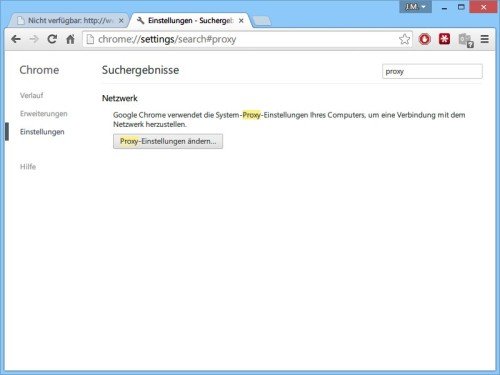
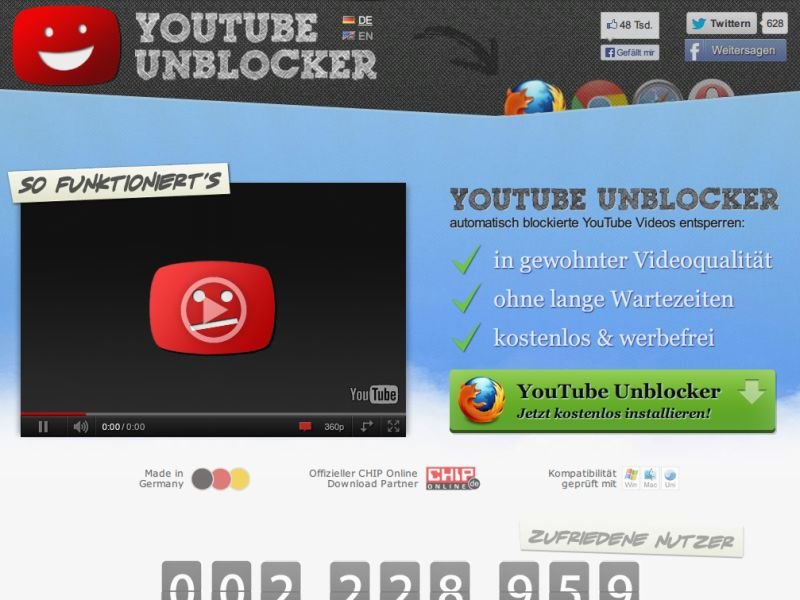
09.12.2013 | Tipps
Viele Videos auf der Filme-Plattform YouTube lassen sich hierzulande nicht abspielen, da Google sich nicht immer mit der Verwertungsgesellschaft GEMA über die Tantiemen einigen kann. Für Sie als Nutzer ärgerlich – aber vermeidbar. Denn die Videos lassen sich dennoch abspielen. (mehr …)